
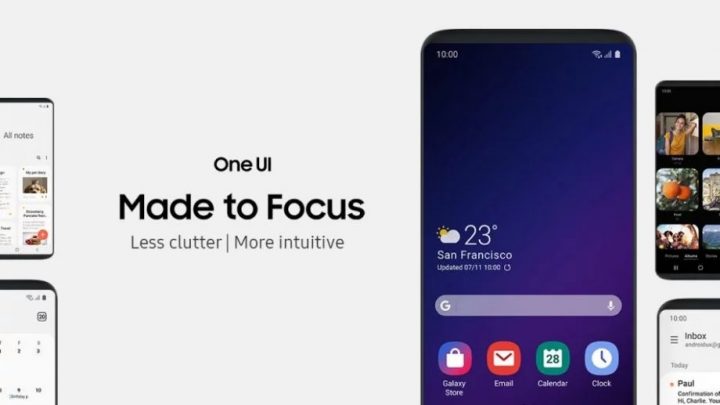
Galaxy S8 الهاتف الرائد سابقاً من Samsung و الذي كان يلقى شهرة لا بأس بها ينتظر تحديثاً جديداً. الهاتف يتوقع ان يحصل على تحديث Android 9.0 Pie خلال هذا العام. حيث ان هذا يعتبر التحديث الأخير للهاتف من ناحية اصدارات Android فقط. ليس التحديث الأخير من ناحية التحديثات الأمنية على كل حال. غير ان الهاتف ينتظر تحديثاً جديداً و هو تحديث الواجهة. حيث ان الهاتف سيحصل على واجهة OneUI الجديدة من Samsung. الواجهة التي سيحصل عليها مع تحديث النظام الجديد. و الآن على هاتفك S8 بمعالج Snapdragon يمكنك تجربة الواجهة الجديدة على جهازك. حيث انها متاحة للتثبيت بشكل تجريبي الآن. كما شرحنا تثبيت الواجهة لجهازي S9 و S9 Plus و لجهاز Note 8 سنشرحها هنا.
- يمكنك قرائة موضوعنا عن تثبيت الواجهة على Note 8 من هنا
- يمكنك قرائة موضوعنا عن تثبيت الواجهة على S9 و S9+ من هنا
ماذا تحتاج لتثبيت الواجهة ؟
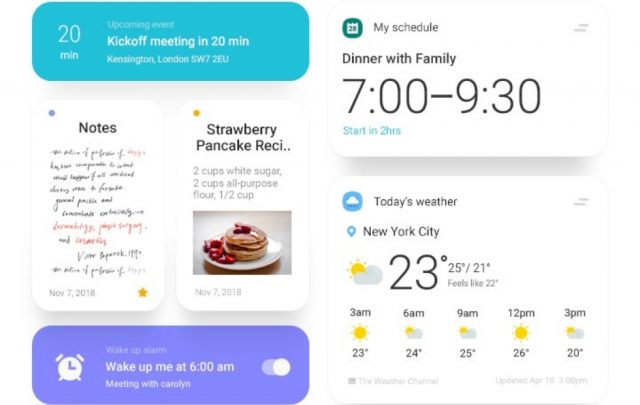
- ملفات الواجهة الخاصة بجهاز S8 من هنا و من هنا قم بتحميل كلا الملفين (نظرًا لقدم الهواتف والنظام فقد تم حذف الملفات)
- تطبيق Odin وتحميل Odin
- ملفات Software خاصة بالجهاز و يمكنك تحميلها من هنا
- مجموعة اوامر ADB يمكنك تحميلها من هنا
قبل التثبيت
هذه نسخة تجريبية من الاجهزة. لا تتوقع بثبات اداء ولا بعمر بطارية عال. النسخة التجريبية هي نسخة اولية ليست نهائية. لا ضمان لأي استقرار بها. ولا ضمان بأنك ستجد اداء اعلى من الأداء الطبيعي للهاتف. النسخ التجريبية لمعرفة اراء المستخدمين او المطورين. و هذا فقط لتطويرها الى ان يتم اصدار النسخة النهائية. فكل ما تقوم به في هذا الموضوع على مسئوليتك الخاصة. ولا تلوم احداً عليه. و تذكر ان هذا الشرخ لجهاز S8 بمعالج Snapdragon فقط ولا يعمل على نسخة Exynos. كما يجب ان تتذكر انك ستحتاج لعمل نسخة احتياطية من ملفاتك و بياناتك الخاصة لأن هناك احتمالية بفقدانها
تثبيت الواجهة على Galaxy S8
1- اذا كنت تمتلك بطاقة ذاكرة خارجية قم بنسخ ملفات الواجهة عليها. اذا كنت لا تملك واحدة فتجاهل هذه الخطوة
2- قم بتشغيل هاتفك في وضع Odin Mode عن طريق الضغط على

Power + Bixby Button + Volume down
3-قم بتوصيل الجهاز بجهاز اللابتوب و فتح تطبيق Odin
4- قم بترتيب ملفات الـSoftware في خانات Odin كالترتيب الآتي

BL_file name في خانة BL
AP_file name في خانة AP
CP_file name في خانة CP
CSC_file name في خانة CSC
5-قم بالضغط على Start
6-انتظر انتهاء التحميل و سيعمل الهاتف تلقائياً.
7- بعد ان يعمل الهاتف بشكل تلقائي انتظر حوالي 5 دقائق
8- قم بالدخول الى وضع Recovery عن طريق
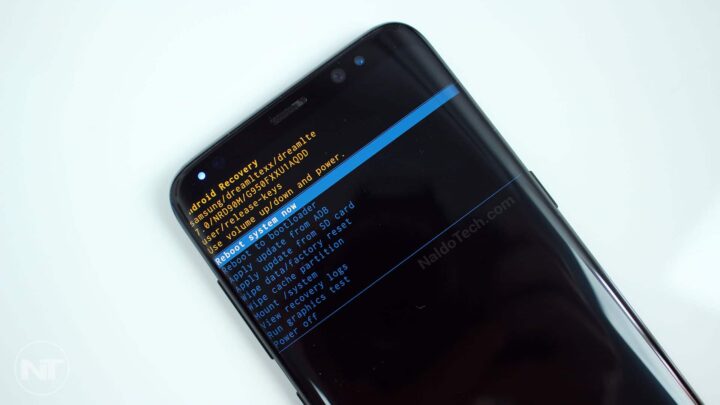
Power + Volume Up + Bixby Button
9- اذا كنت تمتلك بطاقة SD خارجية فأكمل من الخطوة التالية. ان لم تكن تملك واحدة فابدأ من الخطوة رقم 14
10- باستعمال ازرار الصوت قف على الإختيار apply update from SD Card و قم باختياره عن طريق زر الـPower
11-بازرار الصوت مجدداً قم بالوقوف على ملف الواجهةالأول على الذاكرة الخارجية
12- بزر الـPower قم باختياره و سيبدأ تثبيت الواجهة على هاتفك
13- بعد الإنتهاء من هذه الخطوات اتجه للخطوة رقم 20
14- اذا كنت لا تمتلك بطاقة SD خارجية ابدأ من الخطوات التالية
15- بأزرار الصوت و زر الـPower قم بإختيار Apply update from adb
16- على الكمبيوتر قم بفتح نافذة الأوامر في مجلد اوامر Adb عن طريق ضغط زر Shift مع زر الفأرة الأيمن و اختيار Open Command prompt here
17- قم بكتابة الكود الآتي مع استبدال ما بين الأقواس بمسار ملف الواجهة و اسم ملف الواجهة الأول

adb sideload <file location of update.zip>
18- قم بتكرار الخطوات من 9 حتى 17 مجدداً على الملف الثاني
19 قم بالضغط على Enter و انتظر انتهاء التحميل
20-بعد انتهاء كل التثبيتات قم باستعمال ازرار الصوت مع زر الـPower لإختيار Reboot your phone
21-سيبدأ الهاتف بالعمل الآن و ستجد ان الواجهة الجديدة قد تم تثبيتها و يمكنك الإستمتاع باستعمالها







